
INHOUDSOPGAWE:
- Stap 1: Versamel die benodigde materiaal en elektronika
- Stap 2: Merk en sny die esdoornhout vir die raam van die hoofliggaam
- Stap 11: Laser sny die hoofwoordpaneel aan die voorkant
- Stap 12: Lasersny 2 MDF -panele
- Stap 13: Fotokopieer die woordpaneel
- Stap 14: Sny teakhoutstroke en plak dit op die MDF -bord
- Stap 15: Plak die teakstroke aan die bord vas
- Stap 16: Soldeer 32 RGB -LED's
- Stap 17: Boor gate in die paneel vir LED -drade
- Stap 18: Soldeer en isoleer die LED's
- Stap 19: Warm gom met LED's
- Stap 20: soldeer die knoppies
- Stap 21: Kode
- Stap 22: Koppel die drade aan die Arduino
- Stap 23: Bedrading
- Stap 24: Plak die woordpaneel aan die raam
- Stap 25: Skroef aan die agterkant vas
- Stap 26: Versink die groter MDF -paneel
- Stap 27: Finale afwerkings
- Stap 28: Klaar
- Outeur John Day [email protected].
- Public 2024-01-30 07:25.
- Laas verander 2025-01-23 12:53.

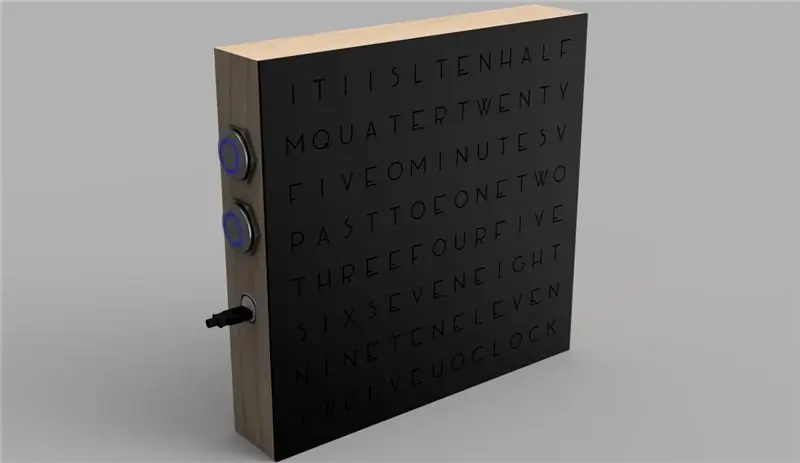
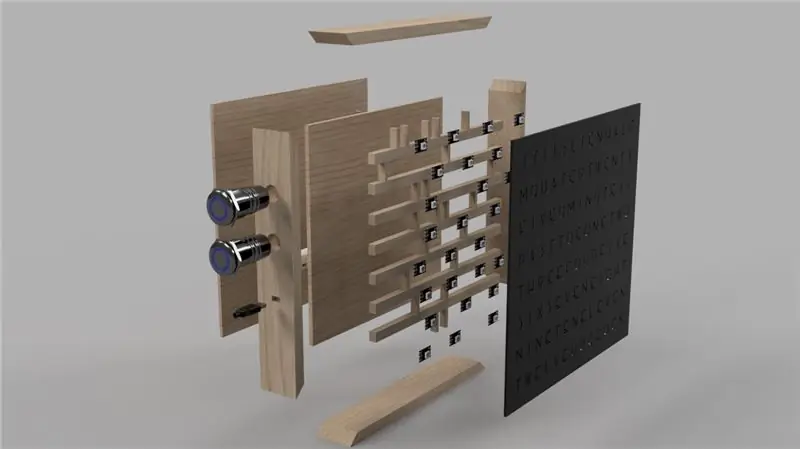
Baie dankie aan Super Make Something, aangesien hierdie projek geïnspireer is deur hul Neopixel Word Clock. Ek het hierdie horlosie geskep as deel van my IGCSE Design & Technology -kursus en 'n A* daarvoor ontvang. Die CAD -model is vooraf op samesmelting gebou en is dus nie 'n 100% akkurate model nie.
Die doel van hierdie produk was om eenvoudig en minimalisties te wees om in 'n kantooromgewing te pas. Die horlosie is 'n prettige en unieke manier om tyd in tussenposes van 5 minute te wys en gebruik RGB-LED's om dinge te laat opvlam. Hierdie Instructables-gids neem u hopelik op 'n gedetailleerde stap-tot-stap-reis, sodat u ook u eie woordklok kan skep. Dit is redelik eenvoudig:)
Die onderstaande dokument kan later help met die afmetings. Ek beveel ook sterk aan dat u na die video hierbo kyk, want dit sal u help om die samestelling agter hierdie klok verder te verstaan.
Stap 1: Versamel die benodigde materiaal en elektronika
Elektronika:
- 32x WS2812B RGB LED's
- 11x manlike tot manlike springkabels
- 1x Arduino Uno
- 2x Ring Led PTM -knoppie
- 1x USB -kabel van vroulik tot manlik
- 1x USB -kabel van man tot man
- 1x manlike USB -tipe A tot manlike USB -tipe B -kabel
- 1x Powerbank
Materiale/snylys:
- 2x 325 mm x 295 mm x 10 mm esdoornhout (ashout werk net so goed)
- 2x 315 mm x 285 mm x 10 mm esdoornhout (ashout werk net so goed)
- 1x 325 mm x 315 mm x 5 mm MDF -hout
- 1x 295 mm x 285 mm x 5 mm MDF -hout
- 1x 325 x 315 x 3 mm swart glans/mat akriel (glans lyk beter, maar kry maklik vingerafdrukke en skrape)
Gereedskap:
- Skuifpasser
- Driehoekplein
- Sirkelsaag
- Mitre Guillotine
- Linisher met hoekgids (opsioneel, maar aanbeveel)
- 90 ° hoekklemme
- Mitreklem (opsioneel)
- Bankboor met 'n bankboorklem
- Boorpunte (5 mm, 10 mm, 16 mm)
- Gatsaag (48 mm)
- Lasersnyer (moet vir beide akriel en hout werk)
- Adobe Illustrator
- Kopieermasjien
- Rol saag
- Skyfskuurder (opsioneel)
- Soldeerbout en soldeer
- Multicore Wire
- Handboor
- Warmlijmpistool (opsioneel)
- PVA
- Epoksiehars
- Wasbak (opsioneel, maar aanbeveel)
- Skroewe en skroewedraaier
- Grof en fyn skuurpapier (opsioneel, maar aanbeveel)
- Byewas (opsioneel)
- Skootrekenaar
Stap 2: Merk en sny die esdoornhout vir die raam van die hoofliggaam

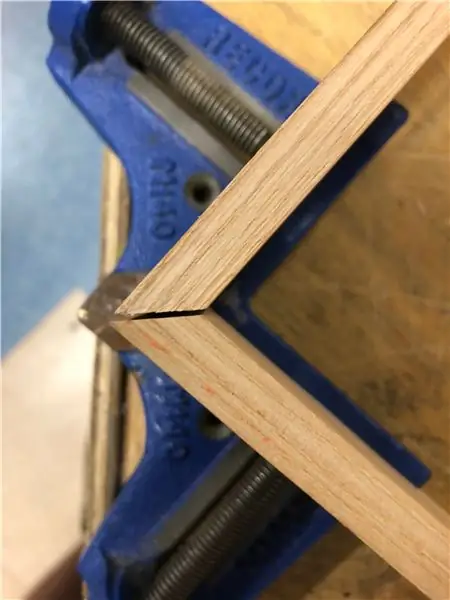
Hierdie stap is opsioneel as u aanvanklike klem perfek was, maar as u klein gapings het soos ek, is dit noodsaaklik om 'n verstekstang te gebruik. Plaas dit na bo sodat die verbindings stewig is, en u hoef nie ekstra PVA -gom by te voeg nie.
Maak dit reg na stap 6, anders kan die gom uitdroog.
Stap 11: Laser sny die hoofwoordpaneel aan die voorkant


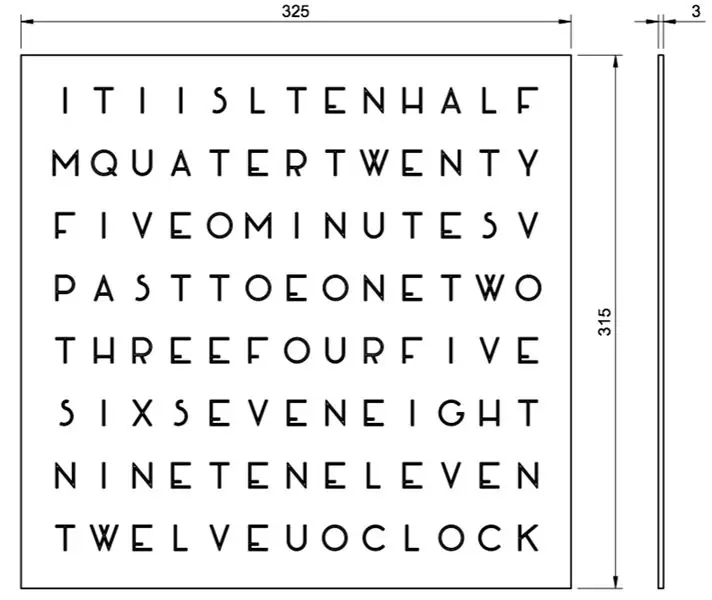
Laai die onderstaande lêer af en lasersny dit op 3 mm akriel van 325 mm by 315 mm. Die.ai -lêer moet moontlik verander word om 'n rand van 325 mm x 315 mm te skep sodat die letters in die middel van die paneel is. Die letters is omgekeer, sodat die beskermende film nie kras aan die voorkant voorkom nie.
Vir letters soos O, A, P, Q, D, ens., Hou die middelste stukke vir later, want ons plak dit op die paneel.
Stap 12: Lasersny 2 MDF -panele
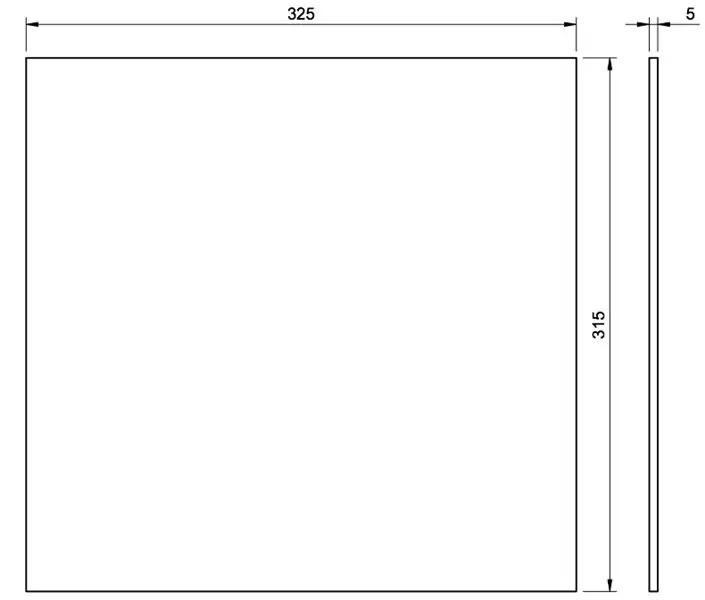
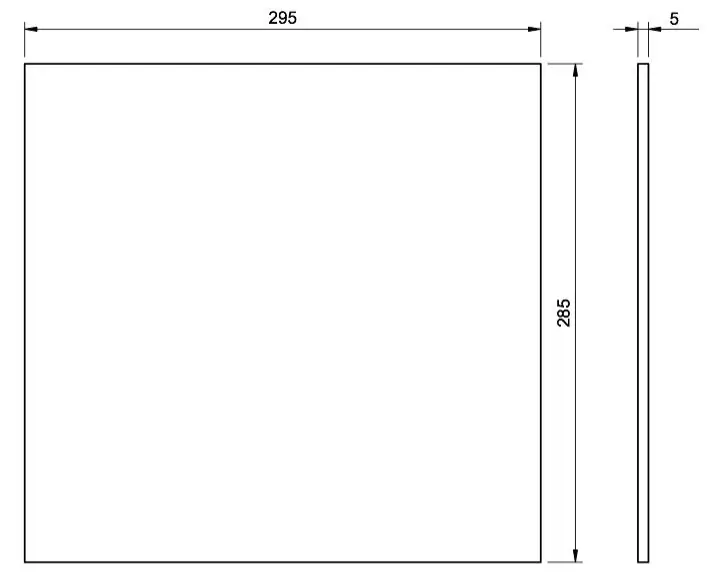
Gebruik 5 mm MDF om dit met laser te sny. Die groter paneel is om die raam te verseël, en die kleiner paneel is waarheen alle stroombane en RGB -LED's gaan.
Stap 13: Fotokopieer die woordpaneel



Kopieer eers die woordpaneel op 'n A3 -vel en sny dit in grootte (soos op die eerste foto gesien). Gebruik dan maskeerband en plak dit op die kleiner MDF -paneel. Beweeg/pas dan die gekopieerde papier aan en pas dit met die akrielwoordpaneel sodat al die letters bymekaar pas (soos gesien op die tweede foto). Sodra alles in lyn is, gebruik 'n veeldoelige spuitgom of 'n ander kleefmiddel om die papier permanent aan die MDF -bord vas te plak.
Dit is van kardinale belang om die akrielpaneel en die papier in lyn te bring sodat die horlosie later behoorlik kan funksioneer.
Stap 14: Sny teakhoutstroke en plak dit op die MDF -bord

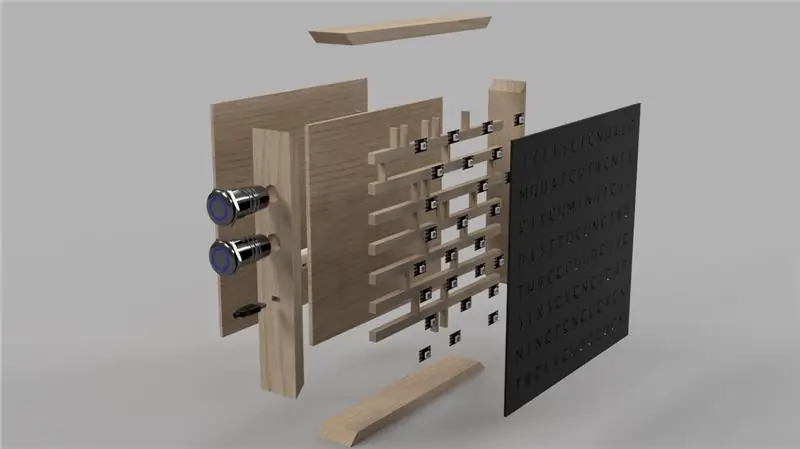
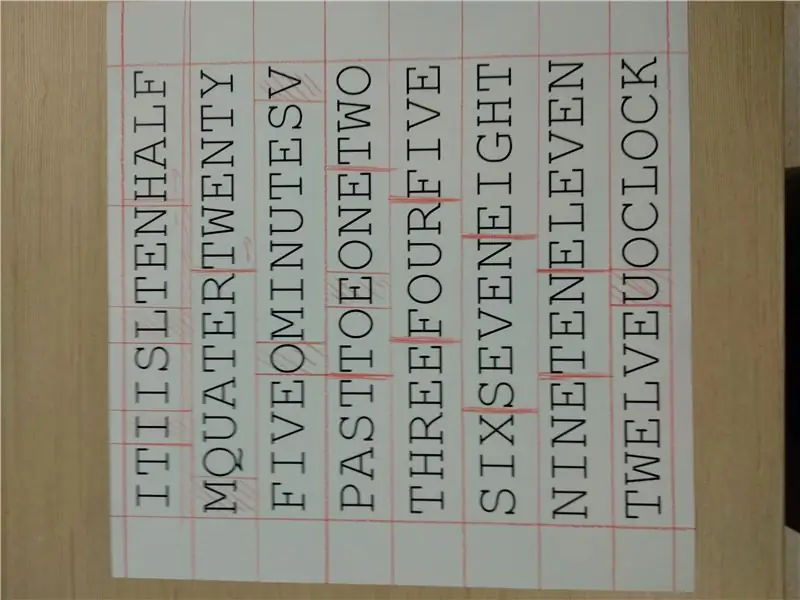
Gebruik lang teakhoutstroke met 'n basis van 10 mm en 'n hoogte van 5 mm (die kant wat uit die bord uitsteek). Sny 7 stroke van 295 mm lank wat horisontaal geplaas sal word en 22 klein stroke wat vertikaal geplaas sal word.
Die aangehegte foto hieronder lei u oor die plasing van hierdie stroke, en die laaste 2 foto's (CAD- en papiermodelle) behoort ook te help.
Veiligheid: Veiligheidsbril
Stap 15: Plak die teakstroke aan die bord vas

Sodra al die stroke gesny en in orde geplaas is, gebruik PVA -gom om dit korrek vas te plak. Hierdie stroke dien as ligversperrings vir latere stappe.
Stap 16: Soldeer 32 RGB -LED's

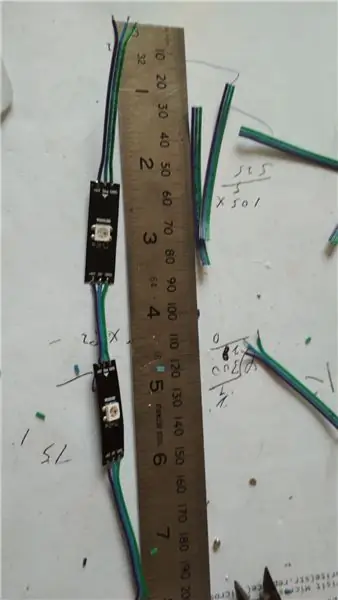
Dit is 'n lang en vervelige taak; ek stel voor dat u 40 RGB-LED's koop, ingeval 'n paar onderbrekings plaasvind, aangesien die soldering baie moeilik en tydrowend is. 14 enkel RGB LED's gesoldeer en 9 pare (18) RGB LED's gesoldeer. Elke RGB -LED sal 6 verbindings hê, elk verleng, aangesien dit later verbind sal word. Ek het enkeldraaddrade gebruik wat aangeheg is, wat dit baie makliker gemaak het, aangesien u 3 drade aan mekaar kon koppel vir 3 verbindings.
Stap 17: Boor gate in die paneel vir LED -drade
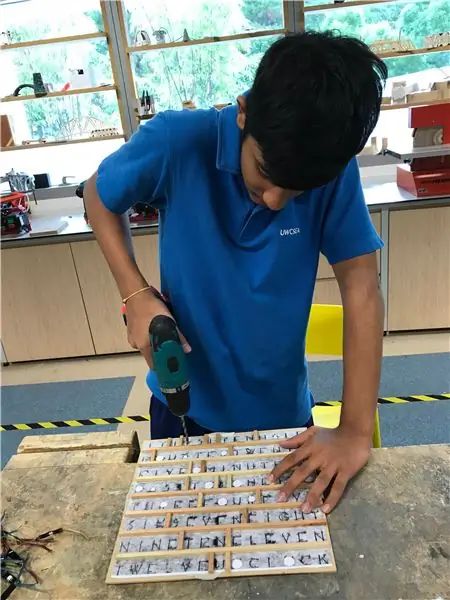

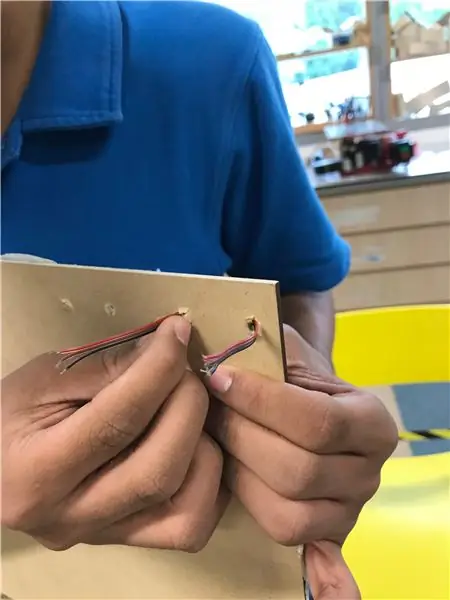
Gebruik 'n handboor (3 mm boorpunt) om 6 gate per woord te maak. Die drade van die LED's gaan hierdeur sodat hulle aan die agterkant van die bord kan word gesoldeer. Raadpleeg die aanhangsel hieronder om te sien hoe die gate is en kyk na die video wat aan die begin gekoppel is vir meer duidelikheid.
Sodra dit gedoen is, pas al die LED's in plek, maak seker dat hulle korrek georiënteer is met die pyle wat in die regte rigting vloei. Verwys weer na die aanhangsel hieronder vir die rigting van die pyle.
Veiligheid: Veiligheidsbril, vingers weg van die boorpunt
Stap 18: Soldeer en isoleer die LED's


Soldeer die drade in die regte volgorde, soos GND tot GND, +5v tot +5v, Data to Data. As u aan die einde van 'n ry kom, moet u die verbinding na die volgende ry afskakel, dus maak seker dat u die pyle op die LED's volg.
U kan hitte krimp om die verbindings te isoleer, of dit kan eenvoudig deur warm gom geplaas word om dit te isoleer. Hitte krimp is meer ideaal, maar baie moeiliker om te doen.
Veiligheid: Veiligheidsbril
Stap 19: Warm gom met LED's
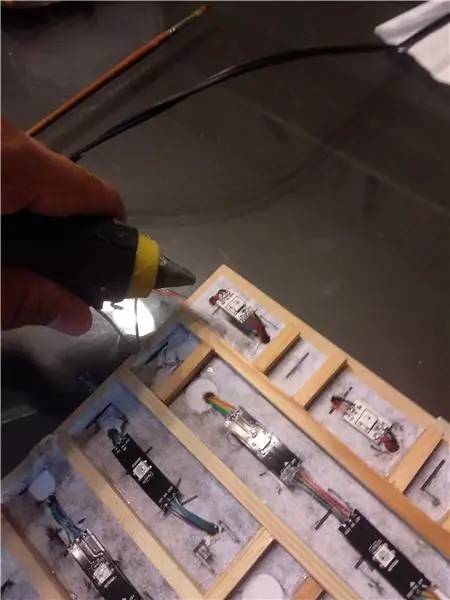

Plaas die Hot Glue Gun op die agterkant van die LED's (net 'n bietjie) en plak dit op die bord vas. U kan ook dubbelzijdige band gebruik.
Stap 20: soldeer die knoppies


Soldeer 4 drade aan elke drukknop, maak seker dat die lengte van die verlengde drade ongeveer 10 cm is. Ek stel voor dat u manlike tot manlike drade gebruik, sodat dit maklik is om aan te sluit op die Arduino.
Veiligheid: Veiligheidsbril
Stap 21: Kode
Laai die onderstaande kode af en laai dit op na u Arduino. Maak seker dat al die biblioteke geïnstalleer is.
Stap 22: Koppel die drade aan die Arduino
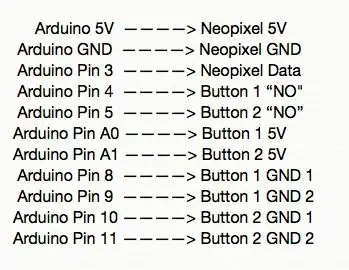
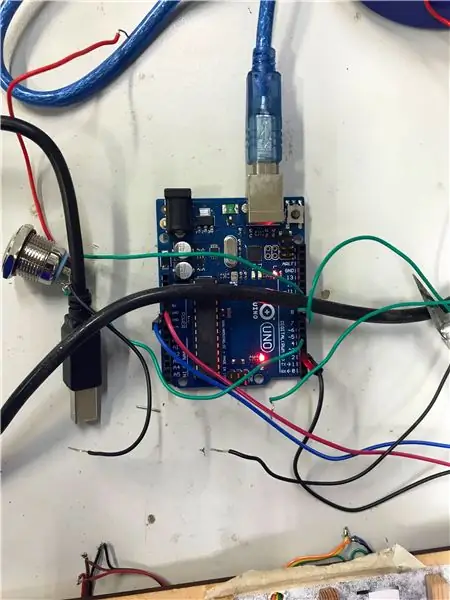

Dit is 'n eenvoudige stap; volg net die lys met verbindings. Die GND-, 5V- en datadrade van die LED's moet aan manlike tot manlike draaddrade gesoldeer word sodat hulle met die Arduino verbind kan word. Soldeer enige enkel- of meerkerndrade aan manlike tot manlike draaddrade, sodat dit makliker is om aan te sluit op die Arduino.
As u alles suksesvol verbind en die drukknoppies gebruik, moet die tyd +5 of -5 minute gaan en die klok moet behoorlik werk. As slegs die helfte van die bord om die een of ander rede brand of niks daarvan is nie, het u los verbindings. Gebruik 'n multimeter in die kontinuïteitsmodus en toets of al die gesoldeerde verbindings reg is.
Die kode is tans ingestel op blou ligte, maar kan maklik verander word in 'n kleur van u keuse.
Stap 23: Bedrading


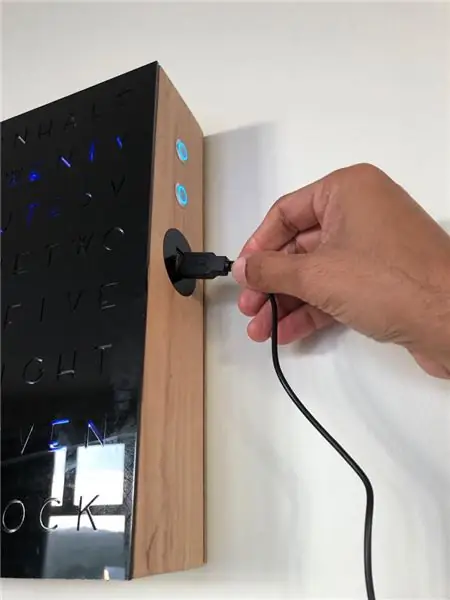
Gebruik 'n vroulike USB -na -manlike mikro -USB -kabel, die een kant gaan na die akriel USB -koppelvlak wat ons voorheen geskep het, en die ander kant sal by die kragbank aansluit om dit te laai. Gebruik 'n warm lijmpistool om hierdie draad aan die koppelvlak vas te maak.
Koppel die B Standard USB 2.0 -kabel van 'n kragbank na die Arduino. Gebruik 'n kragbank wat nie met 'n knoppie hoef aangeskakel te word nie, een wat altyd aan is.
As die kragbank doodgaan, laai dit eenvoudig op met 'n USB -manlik -manlike kabel.
Stap 24: Plak die woordpaneel aan die raam


Meng epoksiehars en 'n verharder wat 'n effektiewe gom vir akriel en hout sal skep. Dien die epoksihars (nie te veel nie) om die rand van die raam en plaas die woordpaneel bo -op. Dit is nie nodig om vas te hou nie; hou dit net 10-15 minute onder geringe druk.
Stap 25: Skroef aan die agterkant vas



Aangesien die 10 mm -hout te dun is om in te skroef (aangesien dit kan skeur/beskadig), maak 4 dik houtblokke en plak dit met elke PVA -gom op elke hoek vas. Boor dan in die groter MDF -paneel en die blokke sodat dit aan mekaar vasgeskroef kan word.
Veiligheid: Veiligheidsbril
Stap 26: Versink die groter MDF -paneel



Gebruik 'n versinkboor sodat die skroefkop netjies in die paneel pas. Skroef dan die paneel eenvoudig aan die raam vas.
Gebruik 'n handboor om ook 'n gat in die middel van die bopunt te boor, dit is waar die spyker na die muur hang.
Stap 27: Finale afwerkings

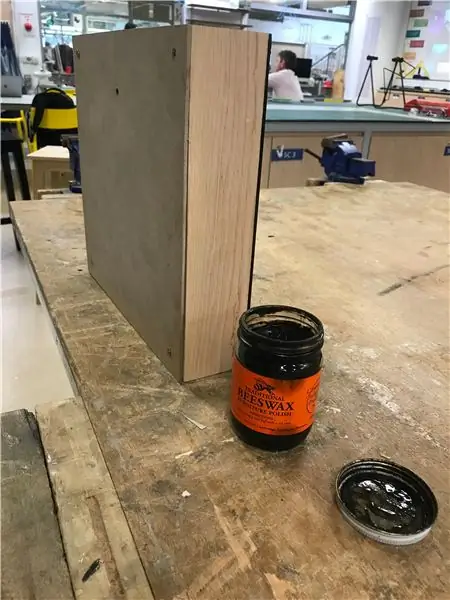
Gebruik ruwe en fyn skuurpapier om die oppervlak gelyk te maak en sorg dan vir 'n gladde afwerking. Die byewas is opsioneel, maar dit sal 'n gladder voorkoms en gevoel gee, terwyl dit ook die hout meer laat opval.
Stap 28: Klaar
Op hierdie stadium behoort alles in orde te wees. Tans is daar geen RTC -module in die kring nie, dus moet die tyd met die hand ingestel word, maar die kring kan maklik verander word. As u vrae of onsekerhede het, laat dit dan in die kommentaar hieronder, en ek sal dit so gou moontlik verduidelik.
'N Spesiale dank aan mnr. Matthew Weaver, mnr. Paul Williams en mnr. John Zobrist vir die hulp tydens die hele projek en die gebruik van hul werkswinkels.
Aanbeveel:
Minimalistiese fietsaanwyser, met aanraakfunksie!: 10 stappe (met foto's)

Minimalistiese fietsaanwyser, aanraak-aangeskakel !: Hallo daar! Dit is my eerste Instructable. Ek wou altyd dinge van nuuts af maak net om te sien hoe dit werk en wie hou nie van DIY (doen dit self) dinge as jy iets volgens jou behoeftes kan aanpas nie? Net so interessant soos 'n selfdoenmateriaal
Woordklok: 21 stappe (met prente)

Woordklok: 'n Ander indruk van die gewilde woordklok. Aangedryf deur 'n arduino -kloon en WS2812B LED's, is die ontwerp eers geïnspireer deur hierdie voorbeeld, daarna het ek die firmware herskryf met 'n paar idees uit hierdie instruksies met behulp van die vasgemaakte biblioteek. My doelwitte vir
Woordklok met vier letters met Akafugu -woordopwekker en inspirerende frases: 3 stappe

Woordklok met vier letters met Akafugu -woordopwekker en inspirerende frases: dit is my weergawe van die vierletter -woordklok, 'n idee wat in die 1970's ontstaan het. Die klok vertoon 'n reeks woorde met vier letters wat gegenereer word óf uit 'n ewekansige woordgenerator-algoritme óf uit 'n databasis van verwante vierletters
Woordklok met Arduino en RTC: 7 stappe (met foto's)

Woordklok met behulp van Arduino en RTC: Ek het besluit om 'n spesiale geskenk vir my vriendin te maak vir haar verjaardag. Aangesien ons albei van elektronika hou, was dit nogal 'n goeie idee om 'elektronika' te maak. Boonop het ons albei hierdie soort selfgemaakte geskenke aan mekaar geskenk, 'n
Minimalistiese IoT -klok (met behulp van ESP8266, Adafruit.io, IFTTT en Arduino IDE): 10 stappe (met foto's)

Minimalistiese IoT -klok (met behulp van ESP8266, Adafruit.io, IFTTT en Arduino IDE): In hierdie tutoriaal wys ek hoe u 'n minimalistiese klok wat met die internet gesinkroniseer is, kan maak. Ek het dit getoets met twee verskillende ESP8266 -borde: Firebeetle en NodeMCU. Die mikrobeheerder kry die huidige tyd van 'n Google -bediener en wys dit op 'n
